发布时间:2025-11-26 10:13:28 来源:转转大师 阅读量:2511
跳过文章,直接图片转PDF在线转换免费>> AI摘要
AI摘要本文介绍了三种将电脑图片转为PDF的方法。首先是使用Windows自带的打印功能,操作简便但打印设置相对简单。其次是使用专业的PDF转换软件,功能强大但需要付费且安装配置时间可能较长。最后是使用在线图片转PDF工具,操作简便且转换速度快,但可能受网络速度和文件大小限制。在选择转换方法时,应根据需求和实际情况权衡,并保护个人隐私和信息安全。
摘要由平台通过智能技术生成
将电脑中的图片转换为PDF格式,不仅可以方便地进行整合管理和跨平台查看,还能有效保护图片的原始质量和隐私信息。那么电脑图片转为pdf怎么弄呢?本文将介绍三种将电脑图片转为PDF的方法,帮助您轻松实现图片到PDF的转换。
Windows系统自带的打印功能可以方便地将图片转换为PDF格式。只需在图片查看器中打开图片,选择“打印”,然后选择“Microsoft Print to PDF”作为打印机,即可完成转换。
推荐工具:Windows 10/11自带的图片查看器和打印功能
操作步骤:
1、在Windows的图片查看器中打开需要转换的图片。

3、在打印机列表中选择“Microsoft Print to PDF”。
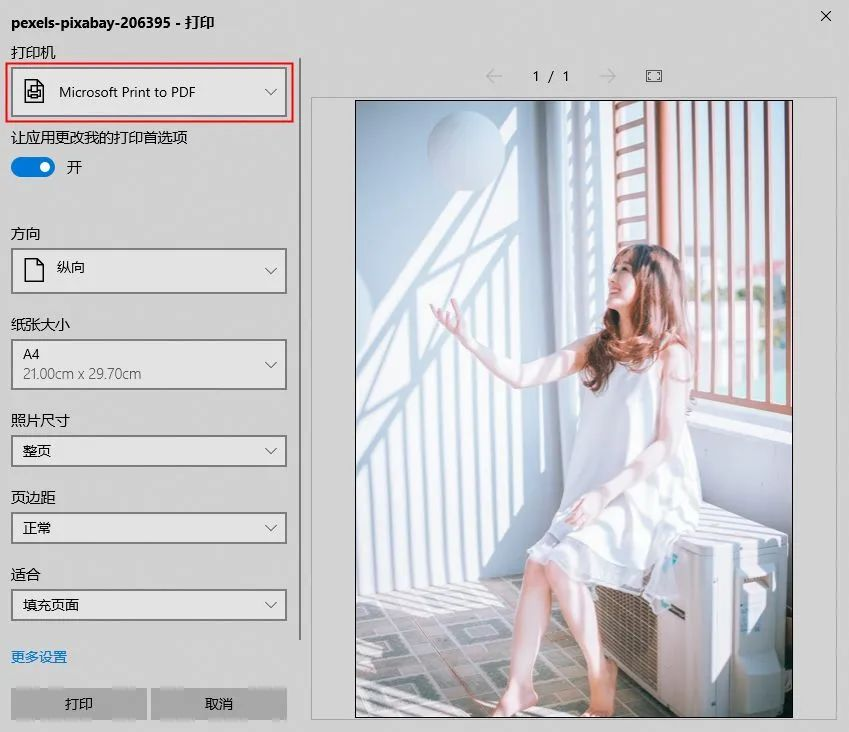
注意:确保已安装并启用了“Microsoft Print to PDF”功能。在打印前,可以预览打印效果以确保满足需求。
专业的PDF转换软件如Adobe Acrobat、Foxit PhantomPDF等,提供了丰富的转换选项和高级自定义功能,可以轻松将多张图片转换为单个PDF文件,并支持调整页面布局、添加水印等高级操作。
推荐工具:Adobe Acrobat DC
操作步骤:
1、打开Adobe Acrobat DC软件。
2、点击“文件”菜单,选择“创建”>“PDF from File”。3、在弹出的对话框中选择需要转换的图片文件,点击“创建”按钮。
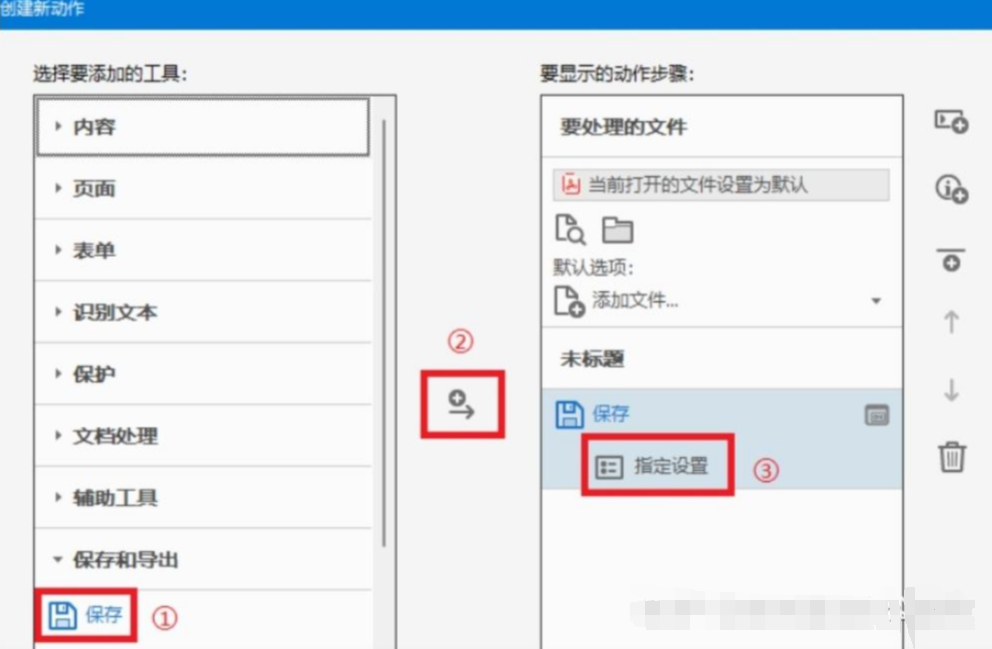
注意:在转换前,建议备份原始图片文件以防万一。
在线图片转PDF工具无需安装任何软件,只需通过浏览器访问相关网站,上传图片文件并选择转换设置,即可在云端完成转换并下载结果。这种方法适合临时或紧急转换需求,无需额外占用本地存储空间。
推荐工具:转转大师在线压缩工具
操作步骤:
1、打开在线图片转pdf网址(https://pdftoword.55.la/jpg-to-pdf/)可以看到一个转换界面。

2、自定义转换设置的一些条件可以选择

3、点击中间的“选择文件”上传要转换的图片。

4、上传要转换的图片,需要设置自定义选项的可以设置一点,然后点击开始转换。

5、转换完成,点击立即下载就可以了
注意:在上传文件前,请确保网络连接稳定。
以上就是电脑图片转为pdf怎么弄的方法介绍了,您可以轻松地将电脑中的图片转换为PDF格式。在选择转换方法时,请根据实际情况和需求进行权衡,以达到最佳的转换效果和便利性。无论是使用Windows自带的打印功能、专业的PDF转换软件还是在线图片转PDF工具,都应注意保护个人隐私和信息安全,并遵循相应的注意事项。
【电脑图片转为pdf怎么弄?这3种方法值得尝试!】相关推荐文章: 返回转转大师首页>>
我们期待您的意见和建议: